Heim >Betrieb und Instandhaltung >Windows-Betrieb und -Wartung >So komprimieren Sie Dateien in Windows 10
So komprimieren Sie Dateien in Windows 10
- coldplay.xixiOriginal
- 2021-02-04 09:56:0422726Durchsuche
So komprimieren Sie Dateien in Windows 10: Wählen Sie zunächst alle zu komprimierenden Dateien aus und klicken Sie mit der rechten Maustaste. Klicken Sie dann in der Popup-Option auf die Option [Zur Datei „XXXX“.zip hinzufügen“. Die Datei wurde erfolgreich komprimiert.
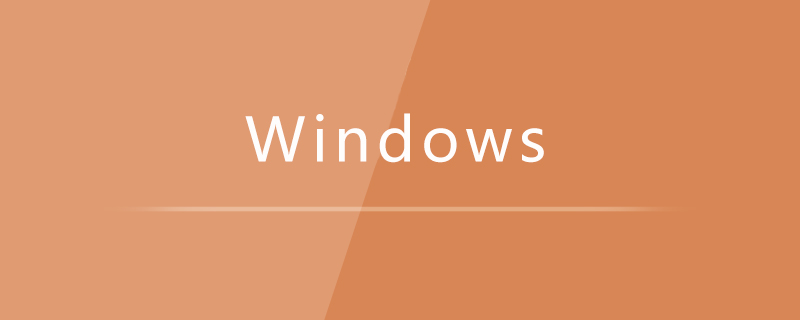
Die Betriebsumgebung dieses Artikels: Windows 10-System, Dell G3-Computer.
So komprimieren Sie Dateien in Windows 10:
1 Wählen Sie zunächst alle zu komprimierenden Dateien aus und klicken Sie mit der rechten Maustaste.
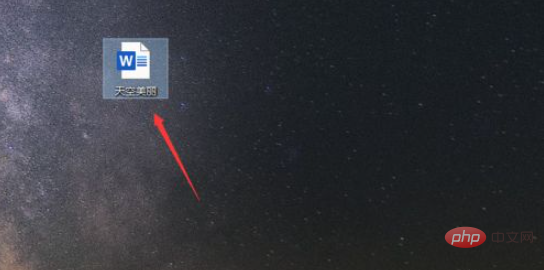
2. Klicken Sie dann in der Popup-Option auf die Option [Zur Datei „XXXX“.zip hinzufügen“.
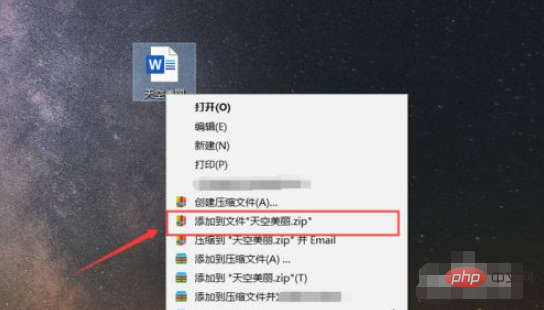
3. Dann können Sie den Komprimierungsfortschritt sehen, wir werden eine Weile warten.
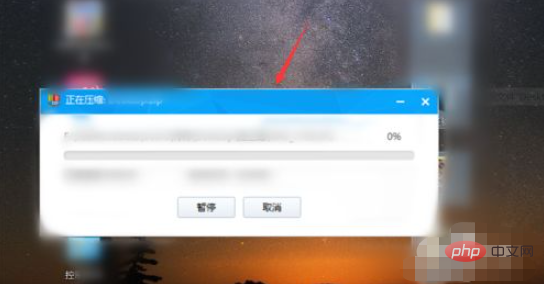
4. Dann können Sie sehen, dass die komprimierte Datei erfolgreich ist. Sie können darauf doppelklicken.
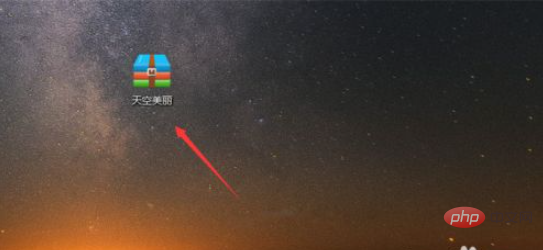
5. Öffnen Sie dann das komprimierte Paket, um die komprimierte Datei anzuzeigen.

Verwandte Lernempfehlungen: Lernprogramm zum Betrieb und zur Wartung von Windows-Servern
Das obige ist der detaillierte Inhalt vonSo komprimieren Sie Dateien in Windows 10. Für weitere Informationen folgen Sie bitte anderen verwandten Artikeln auf der PHP chinesischen Website!

